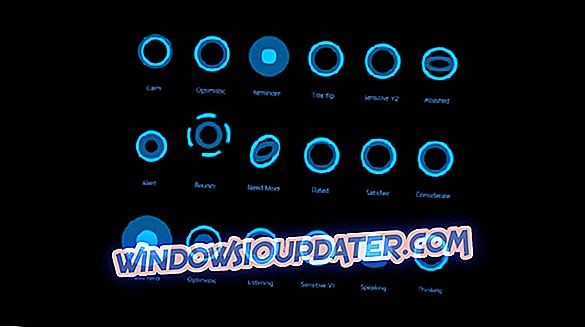लाखों उपयोगकर्ता हर दिन नेटफ्लिक्स का उपयोग करते हैं, लेकिन एक्सबॉक्स वन उपयोगकर्ताओं ने नेटफ्लिक्स ऐप के साथ कुछ मुद्दों की सूचना दी। उनके अनुसार, उन्हें नेटफ्लिक्स त्रुटि कोड ui-800-3 मिल रहा है, तो चलिए इस त्रुटि को कैसे ठीक करें।
Xbox एक पर Netflix त्रुटि कोड ui-800-3, इसे कैसे ठीक करें?
फिक्स - Xbox एक पर नेटफ्लिक्स त्रुटि कोड ui-800-3
समाधान 1 - नेटफ्लिक्स ऐप से लॉग आउट करने का प्रयास करें
उपयोगकर्ताओं के अनुसार, एक संभावित समाधान नेटफ्लिक्स ऐप से लॉग आउट करना और फिर से साइन इन करना है। ऐसा करने के लिए इन चरणों का पालन करें:
- Xbox One पर नेटफ्लिक्स एप्लिकेशन शुरू करें।
- जब ऐप खुलता है, तो मेनू रो का पता लगाएं या अपने Xbox One कंट्रोलर पर B बटन दबाएं।
- मेनू से सेटिंग्स का चयन करें।
- लॉग आउट का चयन करें।
- फिर से नेटफ्लिक्स में लॉग इन करें।
यह जाँचने के बाद कि क्या त्रुटि कोड ui-800-3 फिर से दिखाई देता है। यदि समस्या बनी रहती है, तो अगले समाधान पर जाएं।
समाधान 2 - नेटफ्लिक्स एप्लिकेशन को पुनर्स्थापित करें
कुछ उपयोगकर्ताओं का दावा है कि आप Netflix त्रुटि कोड ui-800-3 को Xbox One पर केवल नेटफ्लिक्स एप्लिकेशन को पुनर्स्थापित करके ठीक कर सकते हैं। ऐसा करने के लिए, पहले आपको इन चरणों का पालन करके Netflix की स्थापना रद्द करनी होगी:
- अपने Xbox डैशबोर्ड से My Games & Apps का चयन करें।
- बाईं ओर मेनू से ऐप्स का चयन करें।
- नेटफ्लिक्स ऐप को हाइलाइट करें और अपने कंट्रोलर पर मेनू बटन दबाएं।
- ऐप बटन प्रबंधित करें का चयन करें ।
- सभी की स्थापना रद्द करें चुनें और पुष्टि करने के लिए फिर से स्थापना रद्द करें चुनें।
नेटफ्लिक्स ऐप को अनइंस्टॉल करने के बाद, आपको इन चरणों का पालन करके इसे फिर से इंस्टॉल करना होगा:
- होम स्क्रीन से स्टोर में नेविगेट करें ।
- ऐप्स अनुभाग में नेटफ्लिक्स चुनें ।
- स्थापित करें का चयन करें और स्थापित करने के लिए Netflix की प्रतीक्षा करें ।
एप्लिकेशन इंस्टॉल होने के बाद, इसे चलाएं और जांचें कि क्या त्रुटि फिर से दिखाई देती है।
समाधान 3 - अपनी DNS सेटिंग्स की जाँच करें
कभी-कभी आपकी DNS सेटिंग्स नेटफ्लिक्स ऐप के साथ हस्तक्षेप कर सकती हैं और नेटफ्लिक्स त्रुटि कोड ui-800-3 का कारण बन सकती हैं। इस समस्या को ठीक करने के लिए आपको अपनी DNS सेटिंग्स को जांचना होगा। ऐसा करने के लिए, इन सरल निर्देशों का पालन करें:
- अपने नियंत्रक पर मेनू बटन दबाएं और सेटिंग्स चुनें । वैकल्पिक रूप से आप होम स्क्रीन से सेटिंग्स का चयन कर सकते हैं।
- नेटवर्क का चयन करें और उन्नत सेटिंग्स पर जाएं।
- DNS सेटिंग्स खोलें और स्वचालित चुनें ।
- परिवर्तनों को सहेजने के लिए B बटन दबाएँ।
DNS सेटिंग्स को स्वचालित करने के बाद, नेटफ्लिक्स को फिर से शुरू करें और जांचें कि क्या समस्या हल हो गई है।
समाधान 4 - नेटफ्लिक्स को रीसेट करें
उपयोगकर्ताओं ने बताया कि वे नेटफ्लिक्स को रीसेट करके इस समस्या को ठीक करने में कामयाब रहे। ऐसा करने के लिए, त्रुटि संदेश के लिए प्रतीक्षा करें और नेटफ्लिक्स विकल्प रीसेट करें का चयन करें । नेटफ्लिक्स रीसेट करने के बाद, इसे फिर से शुरू करें और समस्या पूरी तरह से ठीक होनी चाहिए।
समाधान 5 - नेटफ्लिक्स को पुनर्स्थापित करें, पावर सेविंग मोड चालू करें और अपना कंसोल बंद करें
कुछ उपयोगकर्ताओं का दावा है कि उन्होंने नेटफ्लिक्स एप्लिकेशन को फिर से इंस्टॉल करके और पावर सेविंग मोड को चालू करके बस इस त्रुटि को ठीक किया। नेटफ्लिक्स ऐप को अनइंस्टॉल करने के बाद, इंस्टेंट ऑन से पावर सेविंग मोड में कंसोल सेटिंग्स बदलें। अब आपको पावर बटन को तब तक दबाए रखना होगा जब तक कि सफेद रोशनी नारंगी न हो जाए। अपने टीवी से कंसोल अनप्लग करें और कुछ मिनट प्रतीक्षा करें। उसके बाद, अपने कंसोल को कनेक्ट करें, इसे चालू करें और नेटफ्लिक्स एप्लिकेशन को फिर से इंस्टॉल करें। हमें यकीन नहीं है कि यह समाधान काम करता है, लेकिन आप अभी भी इसे आज़मा सकते हैं।
Xbox One पर नेटफ्लिक्स त्रुटि कोड ui-800-3 बहुत सारी समस्याएं पैदा कर सकता है, लेकिन आपको इसे नेटफ्लिक्स ऐप को रीसेट करके इसे ठीक करने में सक्षम होना चाहिए। यदि वह काम नहीं करता है, तो इस लेख से किसी अन्य समाधान की कोशिश करने के लिए स्वतंत्र महसूस करें।